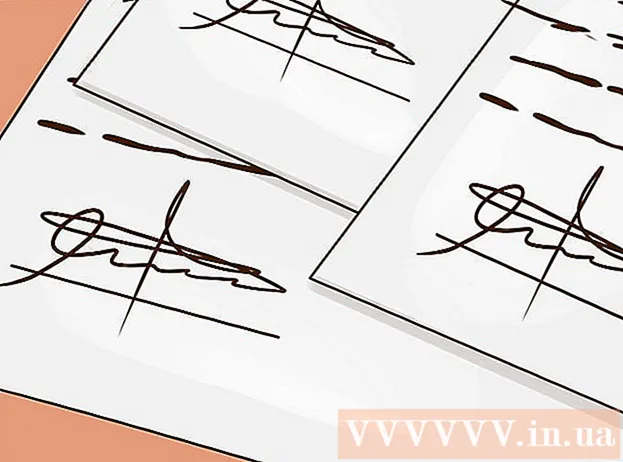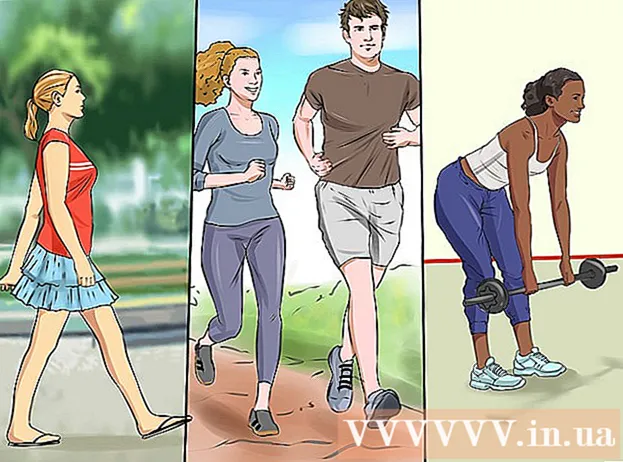Autor:
Lewis Jackson
Data De Criação:
11 Poderia 2021
Data De Atualização:
1 Julho 2024

Contente
Se sua operadora permitir, você pode transformar seu iPhone em um ponto de acesso pessoal de internet. Outros dispositivos poderão se conectar ao Wi-Fi deste ponto de acesso via USB ou conexão Bluetooth.
Passos
Método 1 de 3: crie um ponto de acesso Wi-Fi
Toque no aplicativo Configurações. Este aplicativo pode estar localizado na pasta "Utilitários".

Clique na opção Celular (Móvel).
Ligar Dados de celular (Dados do celular) se a opção estiver desligada. Você precisa habilitar esta opção para criar um ponto de acesso sem fio.

Clique Configurar ponto de acesso pessoal (Configuração de ponto de acesso pessoal). Este botão aparece apenas se você nunca usou a transmissão Wi-Fi.- Depois de configurar seu ponto de acesso pessoal pela primeira vez, a opção Ponto de acesso pessoal aparecerá na lista principal de Configurações.
- Se esta opção estiver desabilitada ou indisponível, sua operadora não oferece suporte para a criação de seu ponto de acesso pessoal ou você precisa atualizar seu plano de dados. Para obter uma lista de operadoras que permitem streaming por Wi-Fi, consulte esta página de suporte da Apple.

Clique na opção Senha do wifi (Senha do wifi).
Digite a senha que deseja usar para o ponto de acesso.
Clique no controle deslizante Hotspot pessoal para habilitar esta opção.
Clique no botão Redes no Windows. Esta opção está localizada na bandeja do sistema, no canto inferior direito da tela.
Selecione o ponto de acesso Wi-Fi do seu iPhone. O nome da rede será "Seu nome's iPhone. "
Digite a senha da rede. Esta é a senha que você criou anteriormente no seu iPhone. Uma vez conectado, o PC poderá navegar na web usando a conexão de Internet do iPhone. propaganda
Método 2 de 3: use tethering USB
Instale o iTunes no seu computador. Se você conectar seu iPhone a um computador Windows por meio de um cabo, o computador precisará do iTunes. Consulte online como instalar o iTunes para obter mais detalhes.
Toque no aplicativo Ajustes no iPhone. Esse aplicativo geralmente está localizado na tela inicial ou na pasta Utilitários.
Clique na opção Celular.
Ativar opções Dados de celular para compartilhar a conexão de Internet do iPhone com o computador.
Clique na opção Configurar ponto de acesso pessoal. Se você não vir esta opção, sua operadora pode não oferecer suporte ao seu ponto de acesso pessoal ou seu plano de dados não é atualmente.
- Depois de configurar um Hotspot pessoal pela primeira vez, uma opção de Hotspot pessoal aparecerá no aplicativo Configurações.
Ligar Hotspot pessoal.
Conecte seu iPhone à porta USB do seu computador.
Clique no botão Rede no computador. No Windows, essa opção está na bandeja do sistema.
Clique no iPhone para escolher a rede do computador. Seu computador começará a usar a conexão de Internet do iPhone quando você ficar online. propaganda
Método 3 de 3: compartilhe a Internet via Bluetooth
Toque no aplicativo Configurações com o ícone de engrenagem. O aplicativo pode estar localizado na pasta "Utilitários".
Clique na opção Celular.
Ligar Dados de celular. Os dados móveis precisam ser ativados para compartilhamento de Internet via Bluetooth.
Clique Configurar ponto de acesso pessoal. Se esta opção não aparecer ou estiver esmaecida, sua operadora ou plano de dados não oferece suporte ao Personal Hotspot.
- Depois de configurar o ponto de acesso pela primeira vez, uma opção de ponto de acesso pessoal estará disponível no menu principal Configurações.
Ligar Hotspot pessoal.
aperte o botão < no canto superior esquerdo para voltar às configurações.
Clique Bluetooth.
Ligar Bluetooth.
Clique no botão Bluetooth na bandeja do sistema. Se o ícone do Bluetooth não estiver visível, o computador Windows pode não ter um adaptador Bluetooth instalado.
Clique "Junte-se a uma rede de área pessoal".
Clique no botão "Adicionar um dispositivo" na parte superior da janela.
Clique no iPhone e deixe esta janela abrir.
Clique Par (Emparelhamento) no iPhone. Pode ser necessário inserir o código mostrado no outro dispositivo.
Retorne à janela Dispositivos e Impressoras.
Clique com o botão direito no iPhone.
Passe o mouse sobre a opção "Conectar usando" e clique "Ponto de acesso". O PC com Windows começará a usar a conexão de Internet do iPhone via Bluetooth. propaganda
Adendo
- Vá para um local com bom sinal para melhorar a velocidade da rede.
Atenção
- Seus dados mensais expirarão rapidamente se você usar um computador. As versões de desktop de páginas da web e arquivos grandes que você baixa consumirão rapidamente a capacidade do seu plano de dados móveis. Acompanhe o seu uso.